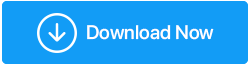Comment réparer - Windows Defender ne se mettra pas à jour
Publié: 2021-11-24Vous utilisez peut-être Windows Defenders comme bouclier principal contre les menaces malveillantes. Cependant, ce bouclier peut s'affaiblir si Windows Defender ne se met pas à jour. Si tel est le cas, vous devez examiner la question et résoudre le problème dès que possible. Dans cet article, nous examinerons certaines étapes que vous pouvez entreprendre au cas où Windows Defender ne serait pas mis à jour.
Pourquoi ma mise à jour de Windows Defender ne fonctionne-t-elle pas
Si votre Windows Defender ne se met pas à jour, voici ce qui ne va pas –
- Windows Defender ne peut pas se mettre à jour en raison de problèmes temporaires
- Si les fichiers de mise à jour de Windows Defender sont manquants, il ne sera pas mis à jour
- Des fichiers système corrompus pourraient être une raison pour laquelle votre Windows Defender refuse de se mettre à jour
Lisez aussi: Façons de réparer - Windows Defender est bloqué par la stratégie de groupe
Que faire si Windows Defender ne se met pas à jour
Ne vous inquiétez pas - En vous offrant une alternative à certaines étapes efficaces, voici certaines choses que vous pouvez faire si votre Windows Defender ne se met pas à jour -
1. Redémarrez votre PC
Le redémarrage de votre PC résout souvent même les problèmes les plus graves. Donc, si vous constatez que Windows Defender ne se met pas à jour, il peut s'agir d'un problème temporaire. Dans ce cas, redémarrez simplement votre PC, puis vérifiez s'il reçoit ou non des mises à jour.
2. Résoudre le problème à l'aide de l'outil de dépannage de Windows Update
Comme toutes les autres mises à jour, les mises à jour de Windows Defender sont déployées via les mises à jour Windows. Si le service de mise à jour lui-même a des problèmes, votre Windows Defender aura des problèmes de mise à jour. L'outil de dépannage de Windows Update peut vous aider à sortir de cette situation. Voici les étapes -
- Appuyez sur Windows + I pour ouvrir les paramètres
- Cliquez sur Mise à jour et sécurité puis sur Dépannage
- Sélectionnez Dépanneur supplémentaire
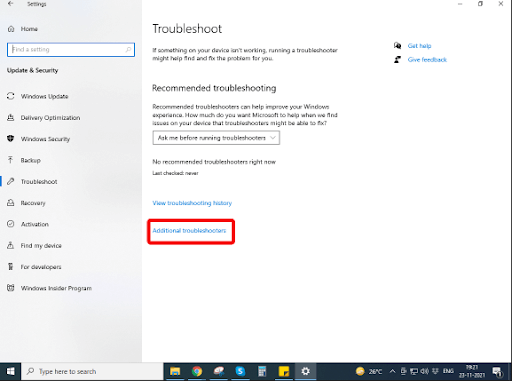
- Cliquez sur l'option Windows Update, puis cliquez sur Exécuter le dépanneur
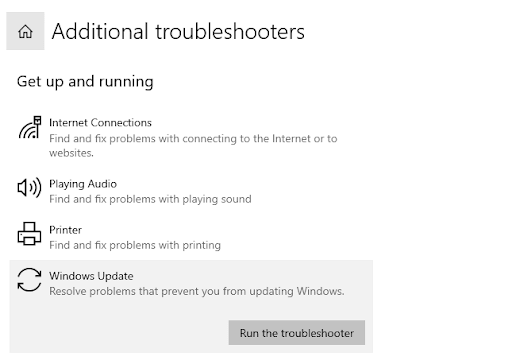
Une fois le dépannage terminé, vérifiez si vous pouvez maintenant installer les mises à jour.
3. Exécutez l'analyse SFC
Il est tout à fait possible que votre Windows Defender ne parvienne pas à se mettre à jour en raison de la présence de fichiers système corrompus sur votre ordinateur. S'il y a des fichiers corrompus, ceux-ci peuvent empêcher la mise à jour de toute application. SFC Scannow est un moyen de réparer ces fichiers corrompus -
- Dans la barre de recherche de Windows, tapez cmd
- Sélectionnez Exécuter en tant qu'administrateur dans la partie droite
- Lorsque la fenêtre d'invite de commande s'ouvre, tapez sfc / scannow et appuyez sur Entrée
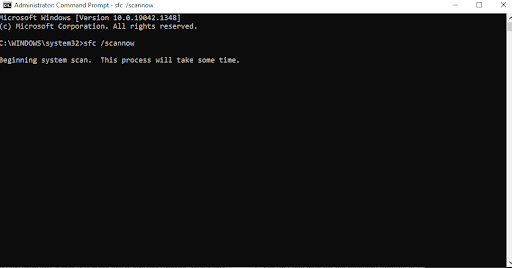
- Attendez que l'analyse soit terminée
S'il y a des fichiers corrompus, ils seront corrigés dans un moment
4. Obtenez un autre programme antivirus
Ce n'est pas parce que votre Windows Defender ne reçoit pas les mises à jour essentielles que vous pouvez laisser votre PC ouvert aux attaques de menaces malveillantes. Nous suggérons que jusqu'à ce que vous puissiez résoudre le problème, pourquoi ne pas utiliser un autre programme antivirus efficace. En parlant de Windows, Systweak Antivirus est l'un des meilleurs utilitaires antivirus pour Windows qui a la réputation d'éliminer avec succès toutes sortes de menaces malveillantes de votre ordinateur et cela aussi en temps réel. Examinons rapidement certaines de ses meilleures fonctionnalités et voyons comment il peut supprimer efficacement les définitions de virus de votre ordinateur.
Systweak Antivirus - Fonctionnalités en un coup d'œil
- Protection en temps réel contre plusieurs types de menaces malveillantes
- La protection Web vous éloigne des sites Web malveillants
- Exploitez la protection contre les menaces susceptibles d'utiliser à mauvais escient les vulnérabilités de votre ordinateur
- Plusieurs modes d'analyse - Rapide, Profond et Personnalisé sont capables de détecter presque tous les types de fichiers qui se comportent mal de tous les coins de votre ordinateur
- La protection par pare-feu peut en outre empêcher les applications d'accéder à Internet
Comment utiliser l'antivirus Systweak

1. Téléchargez et installez Systweak Antivirus
Cliquez ici pour télécharger Systweak Antivirus
Revue complète sur Systweak Antivirus ici
2. Cliquez sur Analyser maintenant pour détecter toute menace imminente 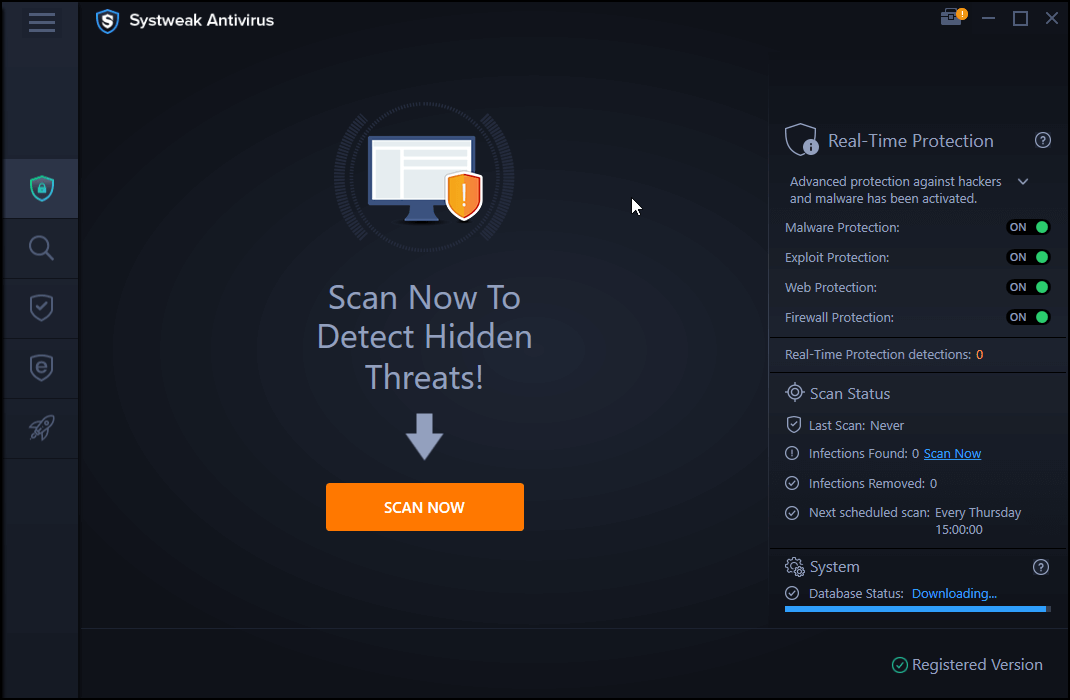
3. Vous pouvez cliquer sur la loupe, puis choisir parmi les modes d'analyse rapide, personnalisé et approfondi.
4. Vous pouvez même activer la protection Web et pare-feu
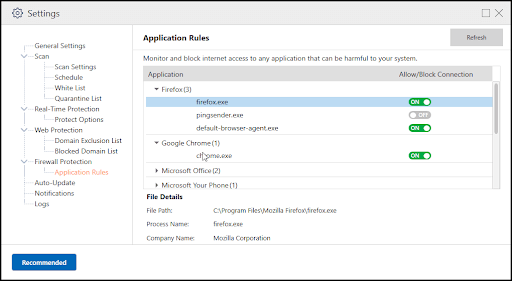
- Prix - Au moment de la rédaction de ce blog, vous pouvez acheter un abonnement d'un an pour 39,95 USD
- Version Windows prise en charge - Windows 11/ 10/ 8.1/ 8.1/ 7
5. Vérifier manuellement les mises à jour
Avant de nous plonger dans des étapes plus avancées, essayons d'abord les plus simples. Vous pouvez même essayer de vérifier manuellement les mises à jour dans Windows Defender. Les étapes pour la même chose sont simples et mentionnées ci-dessous -
- Dans la barre de recherche Windows, tapez Sécurité Windows
- Dans la partie droite, cliquez sur Protection contre les virus et menaces
- Faites défiler vers le bas et sous Mises à jour de la protection contre les virus et les menaces, cliquez sur Rechercher les mises à jour
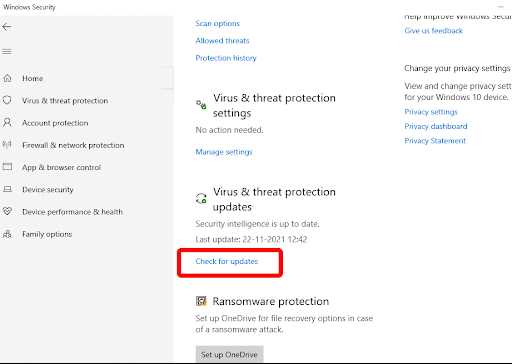
- Vous pouvez maintenant installer toutes les mises à jour puis redémarrer votre ordinateur
6. Vérifiez à partir du site Web que vous disposez des fichiers de mise à jour Windows requis
Vous pouvez essayer de télécharger les définitions par vous-même. Ces fichiers aideront à installer la dernière version mise à jour de la sécurité Windows sur votre ordinateur. Voici les étapes pour le même -
1. Visitez cette page pour installer les définitions de sécurité Windows
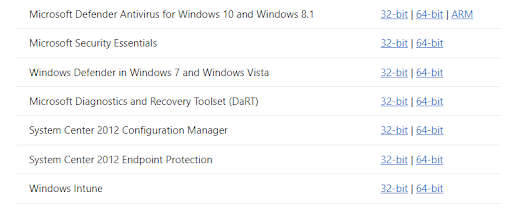
2. Sélectionnez votre version de Windows, téléchargez la mise à jour et enregistrez le fichier à un emplacement
3. Ouvrez l'emplacement de téléchargement et double-cliquez sur le fichier téléchargé pour exécuter la configuration
Vous pourrez désormais récupérer manuellement les mises à jour de sécurité Windows.
7. Modifiez le service Windows Defender en automatique
Vous pouvez même apporter certaines modifications au service Windows Defender au cas où Windows Defender ne serait pas mis à jour. Ici, vous devez définir le service sur automatique, pour lequel les étapes sont répertoriées ci-dessous -
- Appuyez sur les touches Windows + R pour ouvrir la boîte de dialogue Exécuter
- Dans la boîte de dialogue, tapez msc et appuyez sur Entrée
- Localisez le service antivirus Windows Defender, cliquez dessus avec le bouton droit de la souris et sélectionnez Propriétés
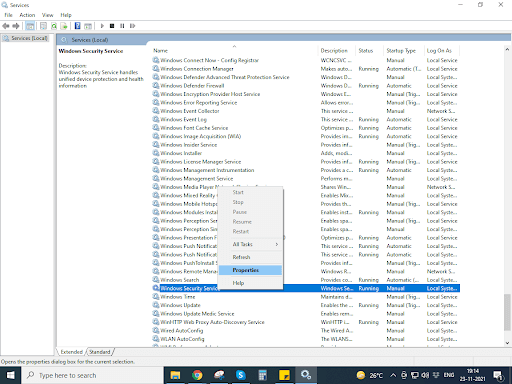
- Assurez-vous que l'état du service est en cours d'exécution et que le type de démarrage est automatique
- Cliquez sur Appliquer puis OK
Emballer:
On ne soulignera jamais assez l'importance de la mise à jour d'un antivirus. Et, Windows Defender qui ne se met pas à jour peut rapidement s'avérer être un problème grave puisque vous laissez alors votre système sans protection. Nous espérons que les méthodes ci-dessus vous aideront à résoudre le problème. Si vous avez réussi à résoudre le problème, faites-le nous savoir dans la section des commentaires ci-dessous et pour plus de contenu de ce type, continuez à lire Tweak Library.